Soluzione: SIM principale 'Nessun servizio' con eSIM da viaggio attiva su iPhone
Bruce Li•Sep 16, 2025
Sei appena atterrato, la tua avventura sta per iniziare e fai la cosa più intelligente: attivi la tua eSIM da viaggio per avere dati a prezzi accessibili. Ma poi, un attimo di panico. La tua scheda SIM fisica principale, la tua linea principale per chiamate e messaggi da casa, mostra improvvisamente “Nessun servizio”.
Fai un respiro profondo. Questo è un problema sorprendentemente comune e facilmente risolvibile che innumerevoli viaggiatori affrontano. Non è un problema con la tua eSIM o con il tuo telefono; è semplicemente un conflitto nelle impostazioni dual SIM del tuo iPhone. Questa guida ti illustrerà la semplice soluzione per assicurarti che i tuoi dati da viaggio funzionino perfettamente mentre il tuo numero principale rimane attivo per chiamate e messaggi.
Noi di Yoho Mobile crediamo che la connettività debba essere semplice. Prima di addentrarci nella soluzione, esplora i nostri piani eSIM flessibili e convenienti che rendono viaggiare un gioco da ragazzi.
Perché la tua SIM principale mostra “Nessun servizio” - Il colpevole comune
La radice di questo problema dual SIM risiede solitamente in un’unica funzione dell’iPhone: Consenti cambio dati cellulare. Questa impostazione è progettata per fornire una connessione dati ininterrotta. Se la linea dati selezionata (la tua nuova eSIM da viaggio) ha un segnale debole, il tuo iPhone potrebbe provare ad “aiutare” passando all’altra linea (la tua SIM principale) per i dati.
Ecco dove sorge il conflitto:
- Hai saggiamente disattivato il Roaming dati sulla tua SIM principale per evitare costi esorbitanti dal tuo operatore di casa.
- Quando il tuo iPhone tenta di cambiare, scopre di non poter prelevare dati dalla tua SIM principale perché il roaming è disabilitato.
- Questa confusione può causare la caduta completa della connessione di rete per la tua SIM principale, risultando nel temuto messaggio “Nessun servizio”.
È un classico caso di una funzione utile che causa un mal di testa inaspettato. La buona notizia è che dire al tuo iPhone come comportarsi è semplice.
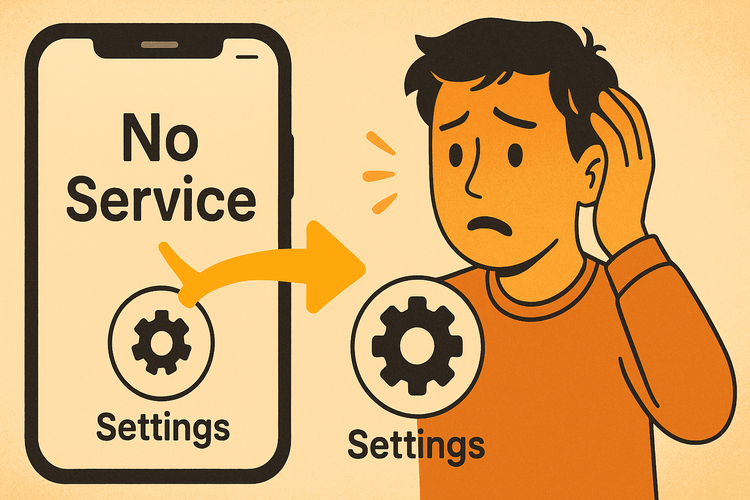
La soluzione semplice: configurare correttamente le impostazioni dual SIM del tuo iPhone
Per far funzionare in armonia sia la tua SIM principale che la eSIM da viaggio, devi solo assegnare loro dei ruoli chiari. Segui questi passaggi per risolvere il problema “nessun servizio SIM principale”.
Passaggio 1: Etichetta i tuoi piani cellulare
Evita confusioni dando alle tue SIM nomi chiari. Vai su Impostazioni > Cellulare. Tocca la tua SIM principale ed etichettala come “Principale” o “Casa”. Quindi, tocca la tua eSIM Yoho Mobile ed etichettala come “Viaggio” o “Dati”.
Passaggio 2: Assegna i ruoli principali
Ora, di’ al tuo iPhone quale linea usare per quale funzione.
- Linea voce di default: Impostala su Principale. Questo è fondamentale per assicurarti di poter effettuare e ricevere chiamate sul tuo numero di telefono abituale.
- iMessage e FaceTime: Mantieni questa impostazione su Principale in modo che i tuoi contatti possano raggiungerti come al solito.
- Dati cellulare: Impostala sulla tua eSIM da Viaggio. Questo dice al tuo telefono di usare il tuo piano da viaggio conveniente per tutte le attività legate a Internet.
Passaggio 3: L’impostazione d’oro - Disattiva il cambio dati cellulare
Questo è il passaggio più critico. In Impostazioni > Cellulare > Dati cellulare, trova l’interruttore per Consenti cambio dati cellulare e disattivalo (OFF).
Questa singola azione impedisce al tuo iPhone di tentare di usare la tua SIM principale per i dati, eliminando il conflitto e mantenendo entrambe le tue linee attive e stabili.
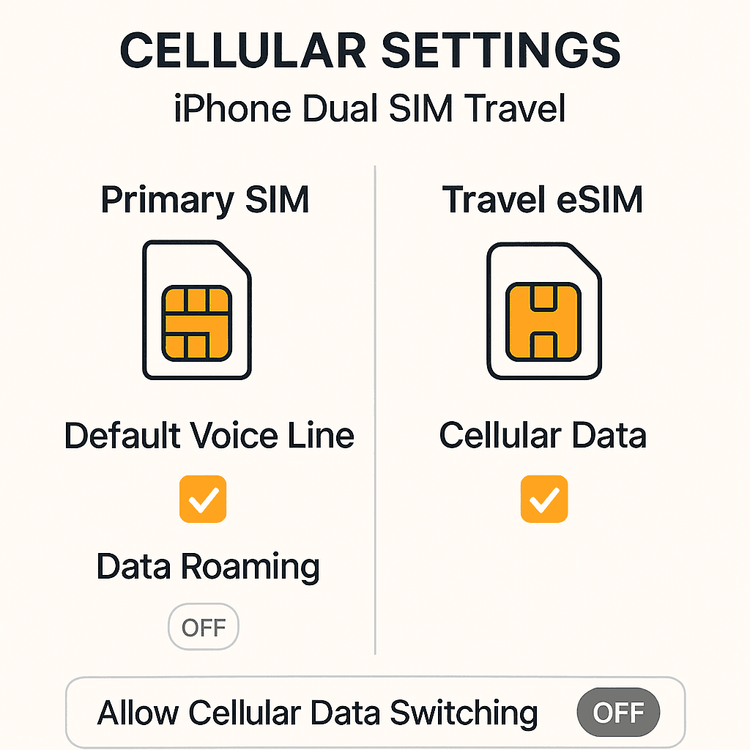
Checklist rapida per la risoluzione dei problemi per un’esperienza dual SIM senza intoppi
Se riscontri ancora problemi, scorri questa rapida checklist:
- Dati cellulare: È impostato sulla tua eSIM da viaggio?
- Linea voce di default: È impostata sulla tua SIM principale?
- Roaming dati (SIM principale): È disattivato (OFF)?
- Consenti cambio dati cellulare: È disattivato (OFF)?
- Riavvia il telefono: Un semplice riavvio dopo aver applicato le nuove impostazioni può spesso risolvere problemi di rete persistenti.
Viaggia in modo più intelligente con Yoho Mobile
Navigare tra le impostazioni del telefono è semplice una volta che conosci i trucchi. Scegliere il giusto fornitore di eSIM fin dall’inizio rende l’intera esperienza impeccabile.
Yoho Mobile è progettato per viaggi senza problemi. Il nostro processo di installazione è incredibilmente semplice, specialmente per gli utenti iOS. Non c’è bisogno di scansionare un codice QR o inserire codici manualmente; dopo l’acquisto, basta toccare il pulsante “Installa” per avviare la configurazione guidata, che richiede meno di un minuto.
Preoccupato per problemi di connettività imprevisti? Con Yoho Care, non sarai mai lasciato solo. Ti garantiamo di rimanere connesso con una rete di backup per i servizi essenziali, anche se esaurisci i tuoi dati ad alta velocità.
Prima di viaggiare, è sempre una buona idea verificare che il tuo dispositivo sia sbloccato e compatibile. Controlla la nostra lista completa di dispositivi compatibili con eSIM per esserne sicuro.

Domande Frequenti (FAQ)
1. Posso ancora ricevere chiamate e messaggi sul mio numero principale con una eSIM da viaggio attiva?
Sì, assolutamente. Seguendo questa guida e impostando la tua “Linea voce di default” sulla tua SIM principale, continuerai a ricevere chiamate e SMS proprio come faresti a casa. La tua eSIM da viaggio gestirà tutti i dati mobili. (Nota: verifica con il tuo operatore di casa eventuali costi per ricevere chiamate o messaggi all’estero, poiché le politiche variano.)
2. Come mantenere attivo il mio numero principale mentre uso una eSIM da viaggio?
Assicurati semplicemente che “Attiva questa linea” sia abilitato per la tua SIM principale nelle impostazioni Cellulare e assegnala come “Linea voce di default”. Questo la mantiene registrata sulla rete locale per voce e SMS senza utilizzare costosi dati in roaming, come spiegato nella documentazione di supporto ufficiale di Apple.
3. Cosa devo fare se la mia SIM principale dice ancora ‘nessun servizio’ dopo aver seguito questi passaggi?
Innanzitutto, riavvia il tuo iPhone. Se il problema persiste, vai su Impostazioni > Cellulare, tocca la tua linea Principale, disattiva per un momento l’interruttore “Attiva questa linea” e poi riattivalo. Questo la costringe a registrarsi nuovamente sulla rete.
4. Questo problema dual SIM dell’iPhone è specifico di alcune marche di eSIM?
No, questo è un problema di impostazioni del dispositivo, non un problema del fornitore. Può accadere con qualsiasi eSIM da viaggio. La chiave è configurare correttamente il tuo iPhone. Utilizzando un fornitore come Yoho Mobile con istruzioni chiare, come la nostra guida su come installare una eSIM su dispositivi iOS, puoi prevenire il problema fin dall’inizio.
Conclusione: Rimani connesso, senza stress
L’errore “nessun servizio SIM principale” può essere allarmante, ma è quasi sempre un semplice pasticcio di impostazioni sul tuo iPhone. Assegnando correttamente i ruoli alle tue SIM e, soprattutto, disabilitando “Consenti cambio dati cellulare”, puoi godere del meglio di entrambi i mondi: dati convenienti e ad alta velocità durante i tuoi viaggi e un numero principale attivo per chiamate e messaggi importanti.
Non lasciare che le preoccupazioni sulla connettività complichino le tue avventure. Esplora il mondo con fiducia e la semplicità di una eSIM Yoho Mobile.
Sfoglia ora i piani eSIM di Yoho Mobile per oltre 200 destinazioni.
